- Domina CMD con comandos básicos, de red y mantenimiento para Windows 10 y 11.
- Aprende operadores, variables, expansión diferida y autocompletado en cmd.exe.
- Usa atajos (F1–F9), tuberías y redirecciones para trabajar más rápido.
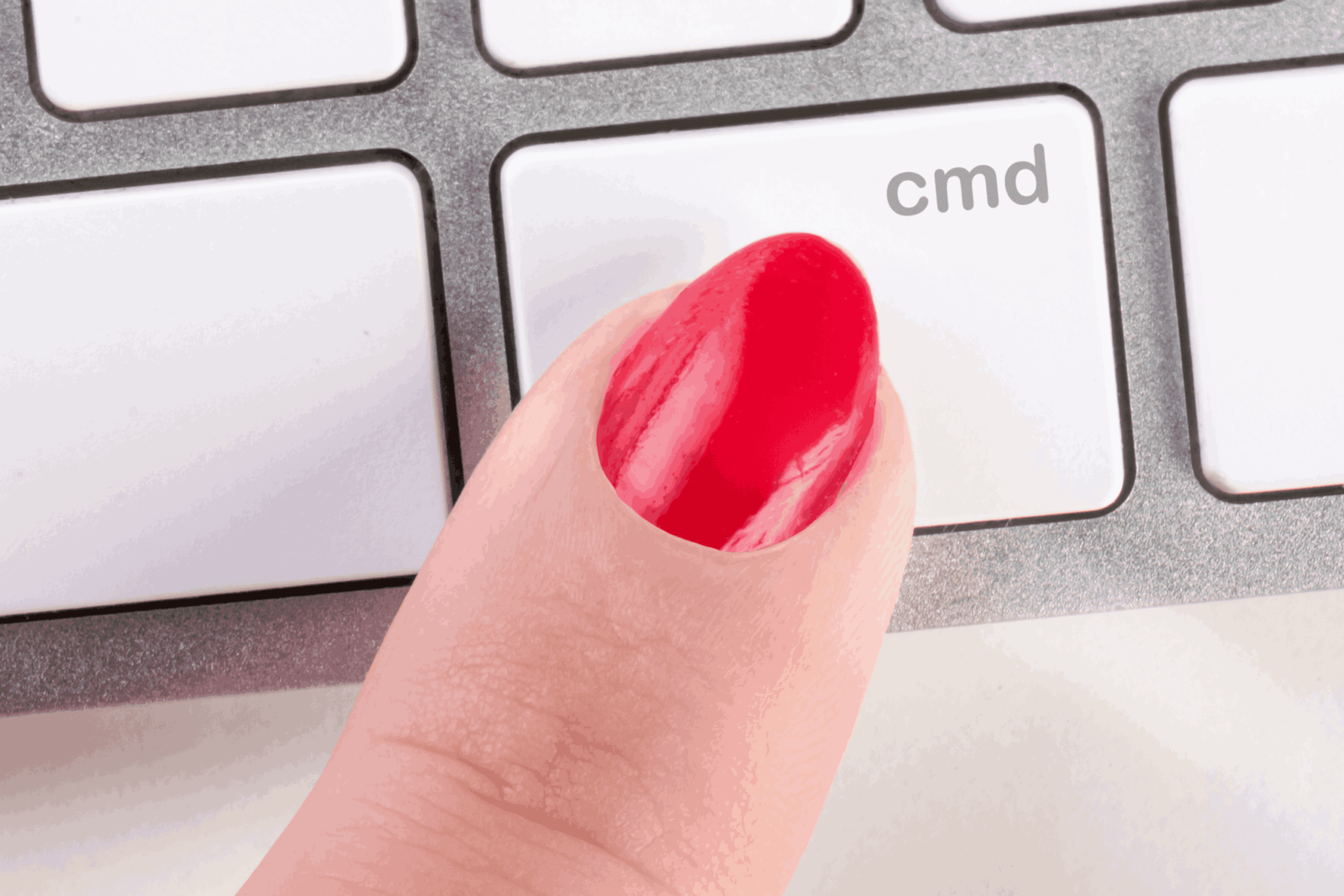
El Símbolo del sistema (CMD) sigue siendo una pieza clave en Windows para tareas rápidas, precisas y avanzadas que a veces tardarías más en la interfaz gráfica. Aunque su aspecto recuerde a tiempos de MS-DOS, no es lo mismo: CMD es el intérprete de comandos de Windows y su utilidad hoy en día es enorme para diagnóstico, automatización y administración.
En esta guía reunimos y reescribimos con detalle los comandos básicos y avanzados más útiles para Windows 10 y Windows 11, desde navegación y archivos hasta red, mantenimiento, sintaxis del propio cmd.exe, variables de entorno, atajos y trucos poco obvios. Todo explicado con ejemplos, advertencias y buenas prácticas para que puedas moverte con soltura por la consola.
Qué es CMD y para qué sirve
CMD, también llamado Símbolo del sistema, es una consola en modo texto con la que interactúas directamente con el sistema operativo. Permite ejecutar comandos individuales o cadenas de comandos que resultan muy eficaces para gestionar archivos, diagnosticar redes, automatizar tareas o acceder a opciones que la GUI no expone con la misma rapidez.

Aunque comparta ideas con MS-DOS, CMD no es MS-DOS. Es una herramienta de administración sobre Windows NT (Windows 7/8/10/11 y Server), capaz de ejecutar utilidades del sistema, scripts .bat y muchos .exe. Además, sus comandos funcionan también en Windows 11, así que lo que aprendas aquí te sirve en versiones modernas del sistema.
Cómo abrir la consola y cuándo usar permisos de administrador
Hay varias formas de abrir CMD según te resulte más cómodo. La más directa es abrir el menú Inicio y escribir cmd para abrir el Símbolo del sistema. También puedes hacer clic derecho y elegir ejecutar como administrador si necesitas permisos elevados.
Otras vías prácticas: Windows + R y escribir cmd; Windows + X y seleccionar “Símbolo del sistema” (o Windows PowerShell según versión); y desde el Administrador de tareas (Ctrl + Shift + Esc) en Archivo > Ejecutar nueva tarea, tecleando cmd. Si lo quieres siempre elevado, abre la ubicación del acceso directo, entra en Propiedades > Acceso directo > Opciones avanzadas y marca “Ejecutar como administrador”.
Para moverte y orientarte en carpetas, los imprescindibles son muy sencillos. CD te cambia de directorio: cd Ruta o cd.. para subir un nivel. DIR te lista el contenido actual con archivos y subcarpetas, y con TREE Carpeta ves el árbol de directorios de una ruta concreta.
Cuando la pantalla se satura, CLS limpia la consola para empezar de cero; si has terminado, EXIT cierra la ventana. Y si no recuerdas la sintaxis de un comando, HELP muestra la lista disponible con una breve descripción, mientras que añadir /? a un comando (por ejemplo, dir /?) muestra sus parámetros.
Para crear y ordenar, MD (o MKDIR) NombreCarpeta genera una nueva carpeta. RENAME cambia el nombre de un archivo (y su extensión si la incluyes), aunque no convierte formatos por arte de magia. DEL elimina archivos o carpetas (ojo con usarlo a la ligera; si no puedes borrarlos, consulta cómo eliminar archivos que no se pueden borrar), y FORMAT formatea una unidad completa, así que úsalo con extrema precaución.
Copiar, mover y utilidades avanzadas
Para duplicar archivos usa COPY Archivo Destino; si lo que quieres es moverlos, MOVE Archivo Destino los traslada sin dejar copia. Cuando trabajas con volúmenes grandes, ROBOCOPY es la navaja suiza: copia rápida y robusta, reintentos automáticos, posibilidad de reanudar y indicador de progreso.
Si necesitas comparar, FC muestra diferencias entre dos archivos o conjuntos de archivos. ASSOC te revela qué programa abre una extensión concreta, útil para diagnosticar asociaciones. Y CIPHER puede sobrescribir el espacio libre para dificultar la recuperación de ficheros borrados.
Diagnóstico del sistema y mantenimiento
Para conocer el equipo en detalle, SYSTEMINFO te ofrece nombre de host, versión exacta de Windows, procesador, RAM, placa y almacenamiento, entre otros datos. VER devuelve la versión numérica del sistema; y TIME muestra o cambia la hora, por si sospechas de desajustes.
Ante fallos, CHKDSK revisa la superficie del disco, detecta sectores defectuosos y corrige inconsistencias de sistema de archivos. SFC /scannow examina la integridad de los archivos del sistema y reemplaza los corruptos con copias en caché (requiere CMD como administrador). Para tareas complementarias utiliza la interfaz DISM.
Para liberar espacio, CLEANMGR abre el liberador de disco clásico. Si recibes avisos de espacio, puedes quitar el aviso de poco espacio. Si quieres evaluar rendimiento, WINSAT FORMAL lanza un benchmark general; puedes usar variantes como CPUFORMAL, MEMFORMAL, GRAPHICSFORMAL o DISKFORMAL para medir componentes concretos.
Otras tareas: DEFRAG desfragmenta la unidad; DISKPART gestiona discos y particiones (LIST DISK, LIST VOLUME para inventario); SHUTDOWN -s -t Segundos programa el apagado (o -r para reiniciar), y LOGOFF cierra tu sesión sin apagar el equipo. Si necesitas el Panel clásico, CONTROL PANEL lo abre al instante. Si necesitas unir particiones, consulta cómo fusionar dos particiones NTFS para casos concretos.
Redes y conectividad
Para empezar, IPCONFIG muestra configuración IP, máscara, puerta de enlace, DNS y mucho más, ideal para una visión rápida de la red. PING comprueba la conectividad con un host; si necesitas más detalles de la ruta y latencias saltos a salto, TRACERT y PATHPING son tus aliados.
Cuando investigas conexiones activas y puertos en uso, NETSTAT lista estadísticas, tablas de enrutamiento y estados TCP/IP. GETMAC te da la dirección MAC de la tarjeta de red del equipo; y NSLOOKUP sirve para validar la resolución DNS de nombres e IPs. Si vas un paso más allá, NETSH permite modificar y diagnosticar la configuración de red con profundidad.
Sintaxis de cmd.exe, operadores y colores
El propio intérprete cmd admite parámetros muy útiles: /c ejecuta un comando y sale, /k lo ejecuta y mantiene la consola abierta, /q desactiva el eco, /d deshabilita AutoRun, /a y /u fuerzan salida ANSI o Unicode, /e:on|off controla las extensiones de comandos, /f:on|off activa la finalización de nombres y /v:on|off habilita la expansión retrasada de variables.
Para cambiar colores, /t:b f ajusta fondo y primer plano con dígitos hexadecimales. Estos son los valores válidos:
| Valor | Color |
|---|---|
| 0 | Negro |
| 1 | Azul |
| 2 | Verde |
| 3 | Agua |
| 4 | Rojo |
| 5 | Púrpura |
| 6 | Amarillo |
| 7 | Blanco |
| 8 | Gris |
| 9 | Azul claro |
| a | Verde claro |
| b | Agua claro |
| c | Rojo claro |
| d | Púrpura claro |
| e | Amarillo claro |
| f | Blanco brillante |
Los operadores marcan la diferencia: | canaliza la salida de un comando a la entrada de otro; || ejecuta el siguiente solo si el anterior falla; > redirige la salida a archivo; & encadena comandos; y && los ejecuta en secuencia solo si van teniendo éxito.
Con caracteres especiales y rutas con espacios, las comillas dobles son obligatorias y a menudo debes escapar con ^ símbolos como & < > ( ) | ^ = ; ! + , ~ y espacios. Hay particularidades cuando combinas comillas con /c o /k: si no se cumplen ciertas condiciones (por ejemplo, un único par de comillas sin especiales dentro), cmd elimina la primera y la última y procesa el resto en consecuencia.
Variables de entorno y expansión diferida
El entorno de cmd se compone de variables de sistema y de usuario que controlan el comportamiento del shell y del propio Windows. Para verlas, usa set (en PowerShell, Get-ChildItem Env:), y para consultar una variable concreta, set NombreVariable.
Para crear o cambiar valores, set Nombre=valor; para eliminarla, set Nombre=. Si el valor contiene especiales (>, |, &, ^) debes escapar con ^ o encerrar en comillas dobles (estas se conservan como parte del valor). Por ejemplo: set Nombre=New^&Name o set Nombre=»New&Name».
Para sustituir el contenido de una variable en línea, usa %VARIABLE% en comandos y scripts: cmd lo expande una única vez (no de forma recursiva). Si necesitas evaluar valores tras cambios dentro de un bloque, activa la expansión retrasada (/v:on) y utiliza !VARIABLE!.
Autocompletar archivos y directorios
La finalización de nombres no viene activa por defecto, pero puedes habilitarla con cmd /f:on. Además, es posible ajustar teclas en el Registro en estas rutas: HKLM\Software\Microsoft\Command Processor\CompletionChar y PathCompletionChar, y sus equivalentes en HKCU, usando valores REG_DWORD (por ejemplo, 0x9 para TAB o 0x08 para RETROCESO).
Con la finalización activa, CTRL+D completa directorios y CTRL+F completa archivos y directorios. Repetir las combinaciones recorre coincidencias; con Mayús + la tecla correspondiente, navegas hacia atrás. Si editas la cadena, se recalcula la lista de coincidencias, y las rutas con espacios se completan entre comillas para evitar errores.
Atajos y trucos que ahorran tiempo
Las teclas de función aceleran el trabajo con el historial. F1 reescribe el último comando carácter a carácter; F2 pregunta un carácter y pega desde el inicio hasta su primera aparición; F3 reescribe el último comando completo; F4 borra desde el cursor hasta el carácter indicado.
Con F5 recorres comandos anteriores (sin activar autocompletado), F6 inserta el indicador EOF (^Z), F7 muestra un menú con el historial, F8 reescribe comandos usados antes y F9 reejecuta por número del menú de F7. También puedes usar la flecha arriba para recuperar el comando previo con el cursor al final.
Para ejecutar varios comandos seguidos, encadénalos con && o separa con & si no dependes del éxito. Si se atasca algo, CTRL + C cancela la ejecución (y si una aplicación queda congelada consulta cómo cerrar una aplicación congelada en Windows). ¿Demasiada salida? Añade | more para paginar, | find «texto» para filtrar líneas con una palabra concreta, | clip para copiar al portapapeles, o > archivo.txt para guardarla.
Ejemplos prácticos y pequeñas “recetas”
Para despejar la pantalla, cls devuelve la consola a un estado limpio. Si quieres un listado en texto plano de todo lo que hay en una carpeta, dir /b > listado.txt crea un archivo con los nombres de archivos y subdirectorios en la ruta actual.
Si prefieres llevarte la salida al portapapeles, puedes hacer dir | clip y pegar después con Ctrl + V. Para escribir el símbolo de tubería en muchos teclados españoles, recuerda que suele salir con AltGr + 1.
Para reparar archivos del sistema, sfc /scannow examina y repara lo que encuentre corrupto utilizando cachés locales. Si aparecen muchísimos errores, quizá ha llegado la hora de cambiar el disco antes de perder datos.
Como curiosidad, puedes incrustar un archivo dentro de una imagen con: copy /b documento.docx+foto.png salida.png. Al abrir la imagen, verás la foto; al abrir el archivo resultante con la app adecuada (por ejemplo, Word), podrás acceder al contenido del documento oculto.
Para auditar software, wmic product get name lista programas instalados. Existe una desinstalación vía wmic product where «NombreExacto» call uninstall /nointeractive, aunque no es lo más cómodo del mundo porque exige el nombre exacto, así que para desinstalar masivamente no suele ser la vía más recomendable.
Si quieres cambiar el título de la ventana de CMD y diferenciar instancias, usa: title MiConsola. Para profundizar en controladores, driverquery /fo list /v muestra ubicación, estado, tamaño y fecha de cada driver (ver cómo saber qué drivers tengo instalados).
Con listados, dir admite ordenaciones: por ejemplo, dir /os (por tamaño) u opciones de fecha como dir /od para ver del más antiguo al más reciente. Juega con el modificador /o y sus subopciones para obtener el orden deseado según criterio.
Para inventariar el equipo, systeminfo vuelca todo en pantalla (puedes combinarlo con > info.txt para guardarlo). Si lo tuyo es tener el software al día, winget upgrade –all detecta y actualiza apps disponibles desde la línea de comandos, y también es posible actualizar una app concreta con: winget upgrade NOMBRE_PROGRAMA.EXTENSION.
Para un chequeo exprés de malware con el antivirus de Microsoft, puedes lanzar una exploración rápida con la utilidad de línea de comandos de Windows Defender, por ejemplo: mpcmdrun.exe -Scan -1 desde su ruta correspondiente.
Si necesitas ver la versión exacta de Windows que corre tu equipo, escribe winver. Aparece una ventana con edición, compilación y, si la licencia está vinculada a tu cuenta Microsoft, también se refleja esa asociación.
Problemas habituales y cómo salir del paso
Si CMD te muestra “Acceso denegado”, probablemente te faltan permisos: vuelve a abrir la consola como administrador. Cuando el mensaje dice que no encuentra el archivo, revisa rutas, comillas y espacios, que suelen ser la causa.
Si aparece “Error en la sintaxis”, verifica parámetros o usa /? para recordar opciones del comando. Cuando un comando “no responde”, pulsa Ctrl + C para romper la ejecución y comprueba si necesitaba parámetros adicionales. Si sospechas de problemas de codificación, prueba chcp 65001 (UTF‑8) o ejecuta el comando desde PowerShell.
CMD vs PowerShell: diferencias clave
Visualmente son parecidos, pero no juegan en la misma liga. CMD trabaja con texto plano y es ideal para tareas básicas, scripts .bat sencillos y operaciones rápidas. PowerShell trabaja con objetos, tiene su propio lenguaje de scripting, módulos, condicionales, bucles y muchas más capacidades de automatización y administración avanzada.
En el día a día, CMD sigue siendo comodísimo para pings, listados, copias, mantenimiento y diagnósticos rápidos. Si buscas automatizar de forma compleja, integrar salidas y manipular datos de forma estructurada, PowerShell es la herramienta que te dará ese plus.
Preguntas frecuentes rápidas
¿CMD y PowerShell son lo mismo?
No, cumplen roles distintos: CMD es más simple y directo para tareas básicas; PowerShell es más potente, flexible y orientado a automatización compleja.
¿Qué ventajas ofrece CMD frente a la interfaz gráfica?
Velocidad, acceso directo y automatización: puedes llegar a opciones no visibles en la GUI y encadenar comandos para ahorrar tiempo.
¿CMD seguirá disponible en Windows futuros?
Microsoft mantiene soporte para CMD, aunque impulsa PowerShell como entorno principal. No hay anuncio oficial de retirada.
¿Puedo ejecutar comandos de PowerShell en CMD?
No directamente. Son lenguajes diferentes, aunque puedes abrir PowerShell desde CMD escribiendo powershell y lanzar allí sus comandos.
¿Es seguro ejecutar cualquier comando?
Depende del comando. Evita copiar y pegar sin entenderlo, sobre todo si modifica el sistema (formateos, cambios de registro, borrados).
¿Cómo ver la versión de CMD?
Escribe ver para la versión del sistema o cmd /? para información del intérprete de comandos en tu instalación.
¿Se puede personalizar la apariencia de la ventana?
Sí, en Propiedades (clic derecho en la barra de título): colores, fuentes, tamaño de ventana y más.
¿Qué pasa si un comando no existe?
Pueden faltar permisos o no estar en tu edición. Prueba como administrador y confirma que no sea un comando exclusivo de PowerShell.
¿Se pueden deshacer cambios hechos por CMD?
No siempre: un borrado sin copia de seguridad es irreversible. Para ajustes de configuración, busca el comando opuesto o restaura desde una copia.
Con todo lo anterior ya tienes a mano un repertorio completo para dominar CMD: desde moverte por carpetas, copiar o comparar archivos y gestionar el sistema, hasta investigar la red, encadenar comandos con operadores, exprimir variables y autocompletado o tirar de atajos poco conocidos. Usado con cabeza, el Símbolo del sistema se convierte en un acelerador de productividad y una vía de rescate cuando la interfaz se queda corta.
Tabla de Contenidos
- Qué es CMD y para qué sirve
- Cómo abrir la consola y cuándo usar permisos de administrador
- Navegación y operaciones básicas con archivos
- Copiar, mover y utilidades avanzadas
- Diagnóstico del sistema y mantenimiento
- Redes y conectividad
- Sintaxis de cmd.exe, operadores y colores
- Variables de entorno y expansión diferida
- Autocompletar archivos y directorios
- Atajos y trucos que ahorran tiempo
- Ejemplos prácticos y pequeñas “recetas”
- Problemas habituales y cómo salir del paso
- CMD vs PowerShell: diferencias clave
- Preguntas frecuentes rápidas